电脑如何转换成wifi热点?
6
2025-03-22
在现代生活中,随时随地接入互联网已经成为必要的需求。家中或办公室中的无线网络(wifi)为人们提供了极大的便利。然而,当遇到需要将一台电脑设置成为wifi热点的情况时,如何通过360软件进行操作便显得尤为重要。本文将为用户提供一份详细的操作指南,不懂电脑设置的用户也能轻松学会如何通过360软件设置wifi。
在没有路由器或者路由器出现故障的情况下,您可以将电脑设置为wifi热点,从而让其他设备通过您的电脑上网。在移动设备流量受限时,通过电脑共享网络也是一种节约流量的好方法。
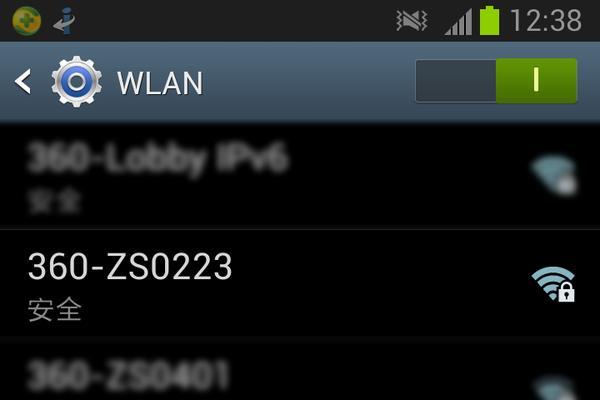
在开始设置之前,您需要确保电脑是通过有线网络连接到互联网的,并且电脑的操作系统支持网络共享和热点功能。360安全卫士通常具备创建wifi热点的功能,但是如果您的电脑系统是Windows10,则需要使用系统自带的网络共享功能。
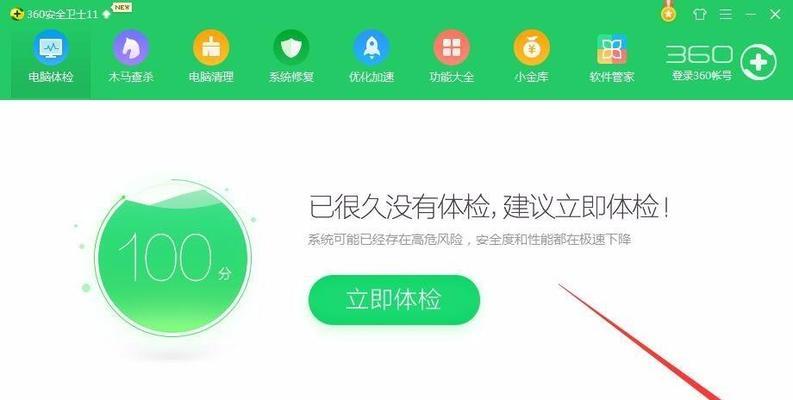
第1步:更新360安全卫士至最新版本
确保360安全卫士软件是最新版本。打开360安全卫士,检查并更新至最新版本。
第2步:开启360无线网络共享功能
在360安全卫士主界面,找到“更多”或者“工具箱”选项,点击进入。在工具箱中,找到“网络共享”或“wifi共享”功能并打开。
第3步:设置无线网络
点击开启网络共享后,通常会弹出网络设置向导。这里详细步骤可能因360软件的版本更新而有所变化,但基本上您需要选择被共享的网络连接(也就是您的有线网络连接),然后设置您希望创建的wifi热点的名称和密码。
第4步:启动wifi热点
完成设置后,点击确认或启动按钮,360安全卫士就会将您的电脑设置为wifi热点。您可以通过其他设备搜索您刚才设置的wifi网络,输入密码后即可连接上网。
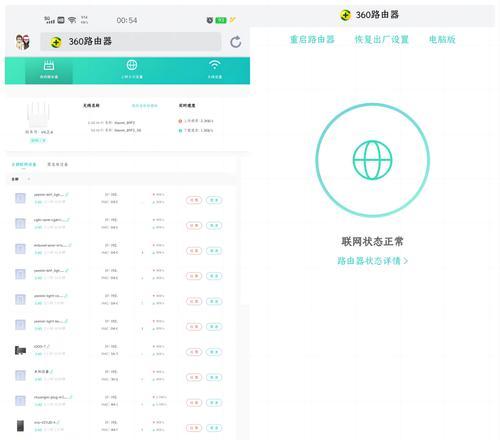
问题1:能否提高wifi热点的信号强度?
在设置wifi热点时,360安全卫士不提供直接的信号强度调整选项。但是,您可以通过物理方式尽量提高信号强度,比如将您的电脑放置在中间位置,避免遮挡,并确保网络传输顺畅。
问题2:连接设备过多时怎么办?
如果连接的设备过多,可能会导致网络速度降低。最好的办法是尽可能减少连接的设备数量,确保网络的流畅性。
问题3:如何关闭通过360设置的wifi热点?
在360安全卫士的“更多”或“工具箱”中,找到之前打开的网络共享功能,点击关闭即可。
通过以上步骤,您就可以轻松地使用360安全卫士将电脑设置成wifi热点了。在享受便捷的同时,切记注意网络安全和个人隐私保护。希望这篇指南能够帮助您顺利设置wifi热点,让网络共享更加简单方便。
版权声明:本文内容由互联网用户自发贡献,该文观点仅代表作者本人。本站仅提供信息存储空间服务,不拥有所有权,不承担相关法律责任。如发现本站有涉嫌抄袭侵权/违法违规的内容, 请发送邮件至 3561739510@qq.com 举报,一经查实,本站将立刻删除。